Canon DIGITAL IXUS 960 IS User Manual [sk]
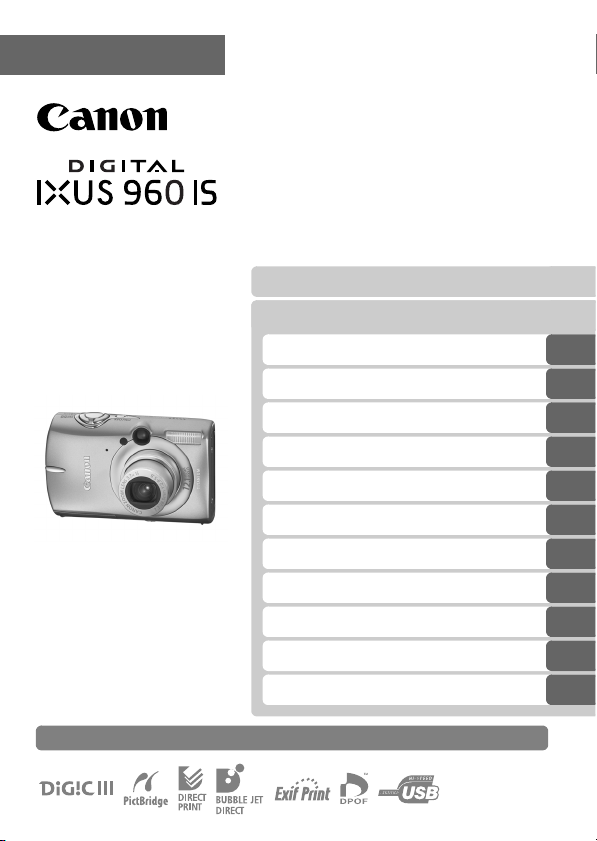
SLOVENSKY
Užívateľská príručka k fotoaparátu
Úvodné informácie
Ďalšie informácie
Popis súčastí
Základné operácie
Bežne používané funkcie snímania
Rôzne spôsoby snímania
Prehrávanie/vymazávanie
Nastavenie tlače/prenosu
Pripojenie k televízoru
Prispôsobenie fotoaparátu
Riešenie problémov
Zoznam hlásení
Dodatok
Prečítajte si čast’ Bezpečnostné pokyny (str. 201 – 209).

Diagram činností a referenčné príručky
K dispozícii sú nasledujúce príručky. Podľa nižšie uvedeného diagramu si ich
v prípade potreby prečítajte.
: Obsah tejto príručky
Skontrolujte obsah balenia
Úvodné informácie (str. 7)
Vysvetľuje postup pri vykonávaní úloh počnúc nabíjaním batérií
a inštaláciou pamät’ových kariet a končiac nastavovaním dátumu
a času, snímaním, prehrávaním a vymazávaním snímok
a vykonávaním jednoduchých tlačových úloh.
Ďalšie informácie (str. 37)
Obsahuje názvy jednotlivých častí fotoaparátu a poskytuje
podrobné pokyny týkajúce sa snímania a prehrávania. V tejto časti
sú uvedené informácie o pokročilejšom používaní fotoaparátu.
Pripojte fotoaparát k ďalším
zariadeniam
• Pripojenie k tlačiarni
• Pripojenie k televízoru
• Pripojenie k počítaču
Úvodná príručka
Užívateľská príručka
pre priamu tlač
Úvodná príručka
k softvéru
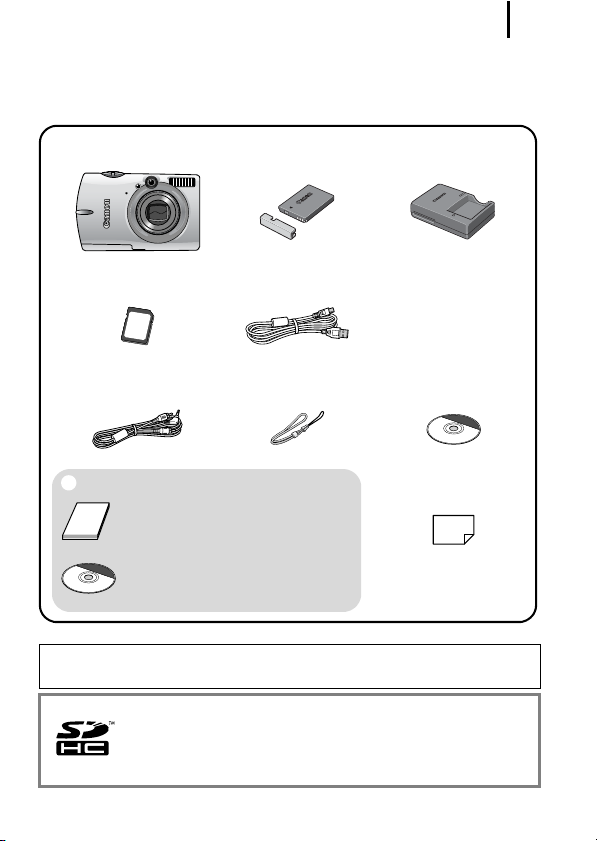
Kontrola obsahu balenia
Súčast’ou balenia sú nasledujúce položky. Ak niektorá z nich chýba,
obrát’te sa na predajňu, kde ste výrobok zakúpili.
1
Fotoaparát Akumulátor NB-5L
a
Pamät’ová karta
de
(32 MB)
AV kábel AVC-DC300 Prídržný remeň
Užívateľské príručky
i
• Úvodná príručka
• Leták „Use of Genuine Canon
Accessories Recommended“
• CD-ROM Canon Digital Camera
Manuals Disk
bc
(s krytom konektorov)
Prepojovací kábel IFC-400PCU
WS-700
Nabíjačka
CB-2LX/CB-2LXE
CD-ROM Canon Digital
hfg
Camera Solution Disk
Brožúra European
j
Warranty System
S dodanou pamät’ovou kartou nemusíte dosiahnut’ plný výkon tohto
fotoaparátu.
V tomto fotoaparáte môžete používat’ pamät’ové karty
typu SD, SDHC (SD High Capacity), MultiMediaCards,
MMCplus a HC MMCplus. Tieto karty sa v príručke
súhrnne označujú ako pamät’ové karty.
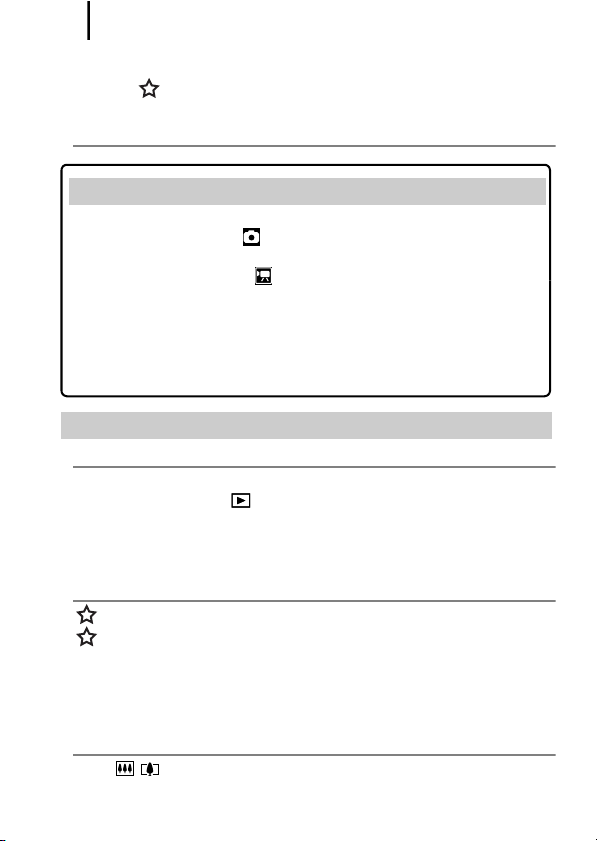
Obsah
2
Obsah
Symbolom sú označené zoznamy alebo tabuľky, ktoré rekapitulujú
funkcie alebo postupy fotoaparátu.
Informácie, ktoré si prečítajte 6
Úvodné informácie . . . . . . . . . . . . . . . . . . . . . . . . . . . . . . . . . . . . . . . 7
Prípravy . . . . . . . . . . . . . . . . . . . . . . . . . . . . . . . . . . . . . . . . . . . . . . . . . . . 8
Zhotovovanie fotografií ( režim [Auto/Automatický]) . . . . . . . . . . . . . 14
Prezeranie fotografií . . . . . . . . . . . . . . . . . . . . . . . . . . . . . . . . . . . . . . . . 17
Snímanie videosekvencií ( režim [Standard/Štandardný]). . . . . . . . . 18
Prezeranie videosekvencií. . . . . . . . . . . . . . . . . . . . . . . . . . . . . . . . . . . . 20
Vymazávanie. . . . . . . . . . . . . . . . . . . . . . . . . . . . . . . . . . . . . . . . . . . . . . 21
Tlač . . . . . . . . . . . . . . . . . . . . . . . . . . . . . . . . . . . . . . . . . . . . . . . . . . . . . 22
Prevzatie snímok do počítača . . . . . . . . . . . . . . . . . . . . . . . . . . . . . . . . . 24
Mapa systému . . . . . . . . . . . . . . . . . . . . . . . . . . . . . . . . . . . . . . . . . . . . . 32
Ďalšie informácie. . . . . . . . . . . . . . . . . . . . . . . . . . . . . . . . . . . . . . . . . . 37
Popis súčastí 38
Používanie dotykového ovládača . . . . . . . . . . . . . . . . . . . . . . . . . . . . . 41
Používanie tlačidla . . . . . . . . . . . . . . . . . . . . . . . . . . . . . . . . . . . . . .43
Používanie voliča režimov. . . . . . . . . . . . . . . . . . . . . . . . . . . . . . . . . . . 44
Indikátory. . . . . . . . . . . . . . . . . . . . . . . . . . . . . . . . . . . . . . . . . . . . . . . . 45
Funkcia úspory energie . . . . . . . . . . . . . . . . . . . . . . . . . . . . . . . . . . . . . 45
Základné operácie 47
Ponuky a nastavenia . . . . . . . . . . . . . . . . . . . . . . . . . . . . . . . . . . . . . . . 47
Ponuky a predvolené nastavenia . . . . . . . . . . . . . . . . . . . . . . . . . . . . . 49
Používanie monitora LCD . . . . . . . . . . . . . . . . . . . . . . . . . . . . . . . . . . . 54
Informácie zobrazené na monitore LCD . . . . . . . . . . . . . . . . . . . . . . . . 55
Nastavenie predvolených hodnôt . . . . . . . . . . . . . . . . . . . . . . . . . . . . . 64
Formátovanie pamät’ových kariet . . . . . . . . . . . . . . . . . . . . . . . . . . . . . 65
Bežne používané funkcie snímania 66
Snímanie pomocou optického transfokátora. . . . . . . . . . . . . . 66
Používanie digitálneho transfokátora/digitálneho telekonvertora . . . . . 67
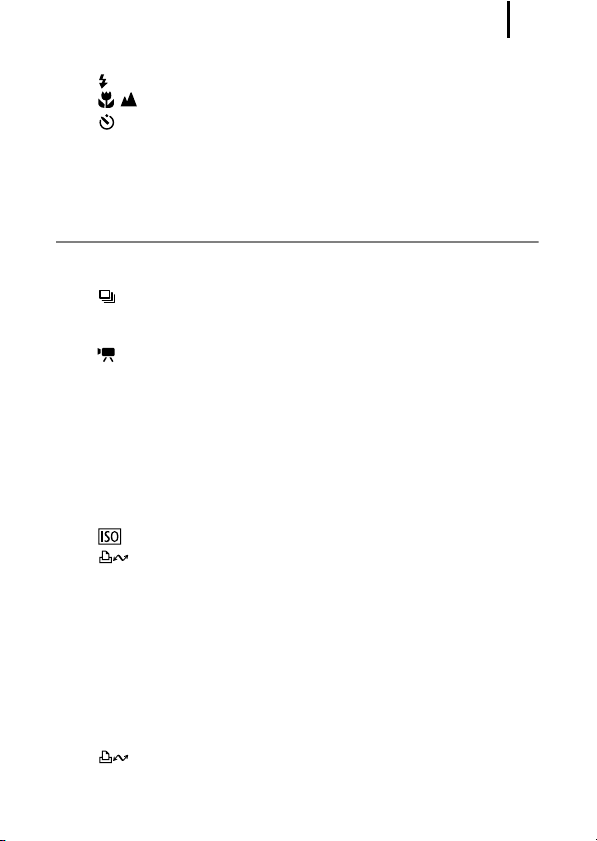
Obsah
3
Zhotovovanie priblížených makrosnímok (Digitálne makrosnímky). . . . 70
Používanie blesku. . . . . . . . . . . . . . . . . . . . . . . . . . . . . . . . . . . . . . . 71
Zhotovenie záberu zblízka/záberu s nekonečným vzdialením . 72
Používanie samospúšte . . . . . . . . . . . . . . . . . . . . . . . . . . . . . . . . . 73
Zmena rozlíšenia pri zaznamenávaní/ Kompresia (fotografie) . . . . . . . 75
Konfigurácia režimu pohľadnice. . . . . . . . . . . . . . . . . . . . . . . . . . . . . . . 77
Pridanie dátumu k obrazovým údajom. . . . . . . . . . . . . . . . . . . . . . . . . . 78
Nastavenie funkcie stabilizácie obrazu . . . . . . . . . . . . . . . . . . . . . . . . . 79
Rôzne spôsoby snímania 81
Snímanie v režimoch na dosiahnutie špeciálnych podmienok. . . . . . . . 81
Snímanie v manuálnom režime . . . . . . . . . . . . . . . . . . . . . . . . . . . . . . . 84
Sériové snímanie. . . . . . . . . . . . . . . . . . . . . . . . . . . . . . . . . . . . . . . 85
Nastavenie funkcie redukcie červených očí. . . . . . . . . . . . . . . . . . . . . . 86
Nastavenie funkcie synchronizácie s dlhými časmi uzávierky . . . . . . . . 87
Snímanie videosekvencií. . . . . . . . . . . . . . . . . . . . . . . . . . . . . . . . . 88
Zhotovovanie panoramatických snímok (Stitch Assist/
Pomoc pri spájaní) . . . . . . . . . . . . . . . . . . . . . . . . . . . . . . . . . . . . . . 93
Kontrola zaostrenia a výrazov ľudí (Kontrola zaostrenia) . . . . . . . . . . . 95
Prepínanie medzi režimami zaostrenia . . . . . . . . . . . . . . . . . . . . . . . . . 97
Snímanie objektov, na ktoré je t’ažko zaostrit’ ([Focus Lock/
Pamät’ zaostrenia], [AF Lock/Pamät’ AF]) . . . . . . . . . . . . . . . . . . . . . . 100
Pamät’ nastavenia expozície (AE Lock/Pamät’ AE) . . . . . . . . . . . . . . 102
Pamät’ nastavenia expozície blesku (FE Lock/Pamät’ FE) . . . . . . . . . 103
Úprava citlivosti ISO . . . . . . . . . . . . . . . . . . . . . . . . . . . . . . . . . . 104
Obmedzenie účinkov chvenia fotoaparátu (Auto ISO Shift/
Automatický posun citlivosti ISO)
Úprava korekcie expozície. . . . . . . . . . . . . . . . . . . . . . . . . . . . . . . . . . 107
Prepínanie medzi režimami merania . . . . . . . . . . . . . . . . . . . . . . . . . . 108
Nastavenie času uzávierky (režim [Long Shutter/Dlhá uzávierka]) . . . 109
Úprava odtieňov (White Balance/Vyváženie bielej farby) . . . . . . . . . . 111
Snímanie v režime [My Colors/Vlastné farby] . . . . . . . . . . . . . . . . . . . 114
Zmena farieb . . . . . . . . . . . . . . . . . . . . . . . . . . . . . . . . . . . . . . . . . . . . 116
Automatická kategorizácia snímok (Auto Category/
Automatická kategória) . . . . . . . . . . . . . . . . . . . . . . . . . . . . . . . . . . . 121
Priradenie nastavení tlačidlu tlače/zdieľania . . . . . . . . . . . . . . . 122
Nastavenie prekrytia zobrazenia . . . . . . . . . . . . . . . . . . . . . . . . . . . . . 124
Nastavenie funkcie [Auto Rotate/Automatické otočenie] . . . . . . . . . . . 125
. . . . . . . . . . . . . . . . . . . . . . . . . . . 105
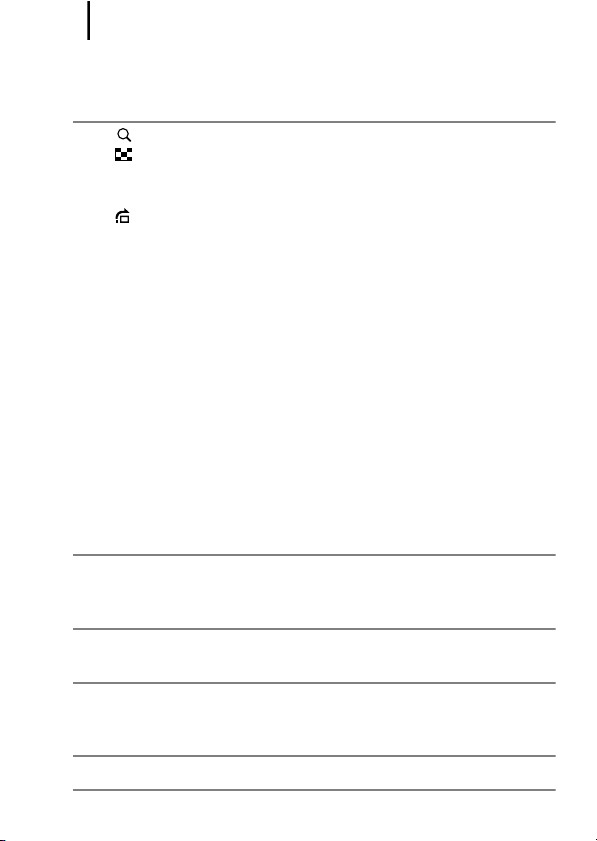
Obsah
4
Vytvorenie miesta na ukladanie snímok (Folder/Priečinok). . . . . . . . . 126
Vynulovanie čísla súboru . . . . . . . . . . . . . . . . . . . . . . . . . . . . . . . . . . 128
Prehrávanie/vymazávanie 130
Približovanie snímok . . . . . . . . . . . . . . . . . . . . . . . . . . . . . . . . . . . 130
Zobrazovanie skupiny deviatich snímok (prehrávanie zoznamu). 131
Kontrola zaostrenia a výrazov ľudských tvárí
(zobrazenie kontroly zaostrenia) . . . . . . . . . . . . . . . . . . . . . . . . . . . . . 132
Presun na snímky . . . . . . . . . . . . . . . . . . . . . . . . . . . . . . . . . . . . . 134
Usporadúvanie snímok do kategórií (My Category/Moja kategória) . . 136
Prezeranie videosekvencií (ovládanie ovládacieho
panela videosekvencií) . . . . . . . . . . . . . . . . . . . . . . . . . . . . . . . . . . . 140
Úprava videosekvencií . . . . . . . . . . . . . . . . . . . . . . . . . . . . . . . . . . . . 142
Otočenie snímok na displeji . . . . . . . . . . . . . . . . . . . . . . . . . . . . . . . . 144
Prehrávanie s prechodovými efektmi . . . . . . . . . . . . . . . . . . . . . . . . . 145
Automatizované prehrávanie (Slide Shows/Prezentácie) . . . . . . . . . . 146
Funkcia [Red-Eye Correction/Korekcia červených očí] . . . . . . . . . . . . 151
Pridávanie efektov pomocou funkcie [My Colors/Vlastné farby] . . . . . 155
Zmena veľkosti snímok . . . . . . . . . . . . . . . . . . . . . . . . . . . . . . . . . . . . 158
Pripájanie zvukových poznámok k snímkam. . . . . . . . . . . . . . . . . . . . 160
Zaznamenávanie iba zvuku (Sound Recorder/Záznam zvuku). . . . . . 162
Ochrana snímok . . . . . . . . . . . . . . . . . . . . . . . . . . . . . . . . . . . . . . . . . 164
Vymazávanie snímok . . . . . . . . . . . . . . . . . . . . . . . . . . . . . . . . . . . . . 168
Priradenie funkcií tlačidlu prehrávania . . . . . . . . . . . . . . . . . . . . . . . . 172
Nastavenie tlače/prenosu 174
Úprava nastavení tlače pomocou formátu DPOF . . . . . . . . . . . . . . . . 174
Úprava nastavení prenosu pomocou formátu DPOF . . . . . . . . . . . . . 181
Pripojenie k televízoru 183
Snímanie alebo prehrávanie pomocou televízora . . . . . . . . . . . . . . . . 183
Prispôsobenie fotoaparátu (Nastavenia [My Camera/Môj fotoaparát]) 184
Zmena nastavení [My Camera/Môj fotoaparát]. . . . . . . . . . . . . . . . . . 184
Priradenie nastavení [My Camera/Môj fotoaparát] . . . . . . . . . . . . . . . 185
Riešenie problémov 187
Zoznam hlásení 197
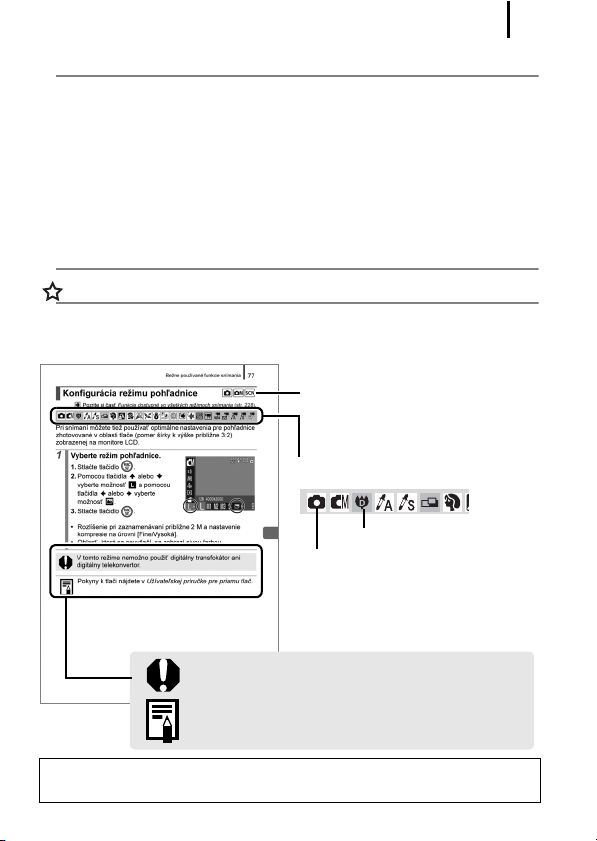
Obsah
Dodatok 201
Bezpečnostné pokyny . . . . . . . . . . . . . . . . . . . . . . . . . . . . . . . . . . . . . 201
Ako predchádzat’ poruchám . . . . . . . . . . . . . . . . . . . . . . . . . . . . . . . . 205
Manipulácia s akumulátorom . . . . . . . . . . . . . . . . . . . . . . . . . . . . . . . . 206
Manipulácia s pamät’ovou kartou . . . . . . . . . . . . . . . . . . . . . . . . . . . . 208
Používanie súpravy siet’ového adaptéra (predáva sa samostatne) . . 210
Používanie vonkajšieho blesku (predáva sa samostatne) . . . . . . . . . . 211
Ošetrovanie a údržba fotoaparátu . . . . . . . . . . . . . . . . . . . . . . . . . . . . 213
Technické parametre . . . . . . . . . . . . . . . . . . . . . . . . . . . . . . . . . . . . . . 214
Register 224
Funkcie dostupné vo všetkých režimoch snímania 228
Pravidlá v tejto príručke týkajúce sa symbolov
Poloha voliča režimov
Dostupné režimy snímania
Tieto režimy nie sú dostupné
Tieto režimy sú dostupné
5
Tento symbol označuje situácie, ktoré
môžu ovplyvnit’ fungovanie fotoaparátu.
Tento symbol označuje ďalšie informácie,
ktoré dopĺňajú základné prevádzkové postupy.
Vysvetlenia v tejto príručke vychádzajú z predvolených nastavení
fotoaparátu v čase jeho kúpy.
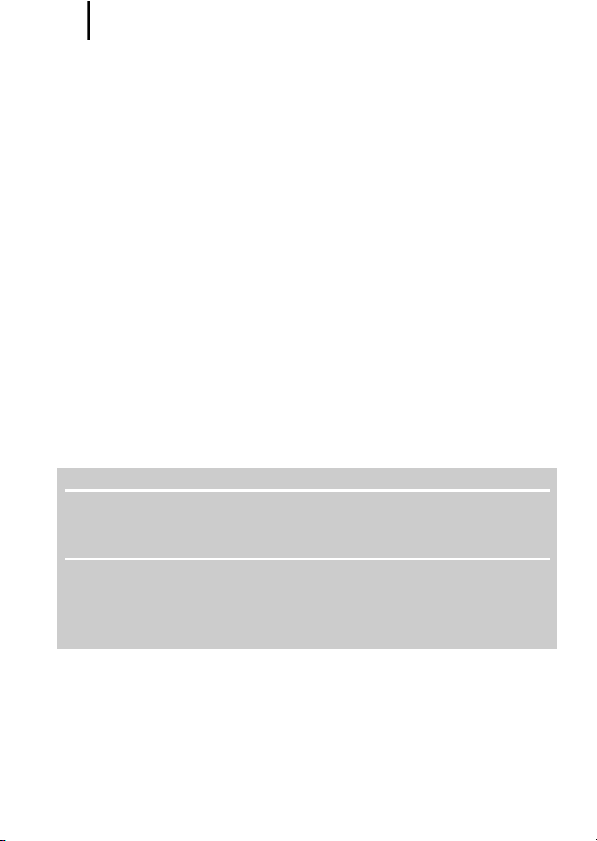
6
Informácie, ktoré si prečítajte
Skúšobné zábery
Dôrazne sa odporúča, aby ste pred fotografovaním dôležitých objektov zhotovili
niekoľko skúšobných záberov, ktorými si overíte správne zaobchádzanie
s fotoaparátom a jeho funkčnost’.
Spoločnost’ Canon Inc., jej dodávatelia, pobočky a predajcovia nezodpovedajú
za žiadne následné škody spôsobené poruchou fotoaparátu alebo príslušenstva
vrátane pamät’ových kariet, ktorá má za následok nezaznamenanie snímky
alebo jej zaznamenanie spôsobom, ktorý nie je čitateľný zariadeniami.
Varovanie pred porušením autorských práv
Digitálne fotoaparáty spoločnosti Canon sú určené na osobné použitie
a nikdy by sa nemali používat’ spôsobom, ktorý porušuje alebo je v rozpore
s medzinárodnými alebo vnútroštátnymi zákonmi a predpismi na ochranu
autorských práv. Uvedomte si, že v určitých prípadoch snímky predstavení,
výstav alebo obchodného majetku zhotovené pomocou fotoaparátu alebo iného
zariadenia môžu byt’ v rozpore s autorskými alebo inými zákonnými právami,
a to aj v prípade, že snímka bola zhotovená na osobné použitie.
Obmedzenia záruky
Informácie o záruke na fotoaparát nájdete v brožúre European Warranty System
(EWS) od spoločnosti Canon dodanej s fotoaparátom.
Kontaktné informácie týkajúce sa zákazníckej podpory spoločnosti Canon
nájdete v brožúre European Warranty System (EWS).
Teplota tela fotoaparátu
Ak fotoaparát používate dlhší čas, jeho telo sa môže zohriat’. Pamätajte na to
a pri dlhodobom používaní fotoaparátu buďte preto opatrní.
Informácie o monitore LCD
Monitor LCD je vyrobený pomocou výrobných postupov s veľmi veľkou
presnost’ou. Viac ako 99,99 % pixlov funguje podľa uvedených parametrov.
Menej ako 0,01 % pixlov môže príležitostne zlyhat’ alebo sa môže zobrazovat’
v podobe červených alebo čiernych bodiek. Tento jav nemá žiadny vplyv na
zaznamenávané snímky a neznamená poruchu.
Video formát
Pred používaním fotoaparátu s televíznym prijímačom alebo monitorom nastavte
vo fotoaparáte formát video signálu, ktorý sa používa vo vašom regióne .
Nastavenie jazyka
Informácie o zmene jazyka nájdete v časti Nastavenie zobrazovacieho jazyka
(str. 13).
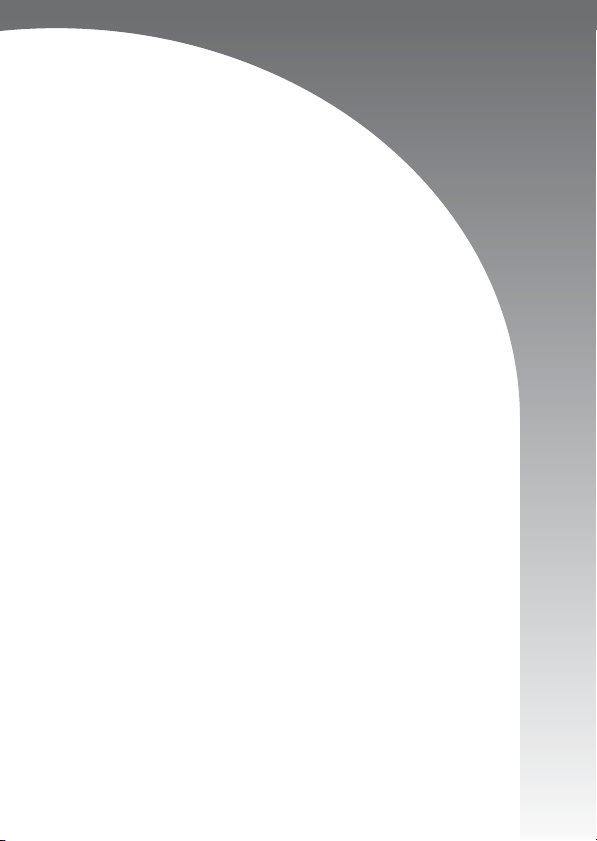
Úvodné informácie
z Prípravy
z Zhotovovanie fotografií
z Prezeranie fotografií
z Snímanie videosekvencií
z Prezeranie videosekvencií
z Vymazávanie
z Tlač
z Prevzatie snímok do počítača
z Mapa systému
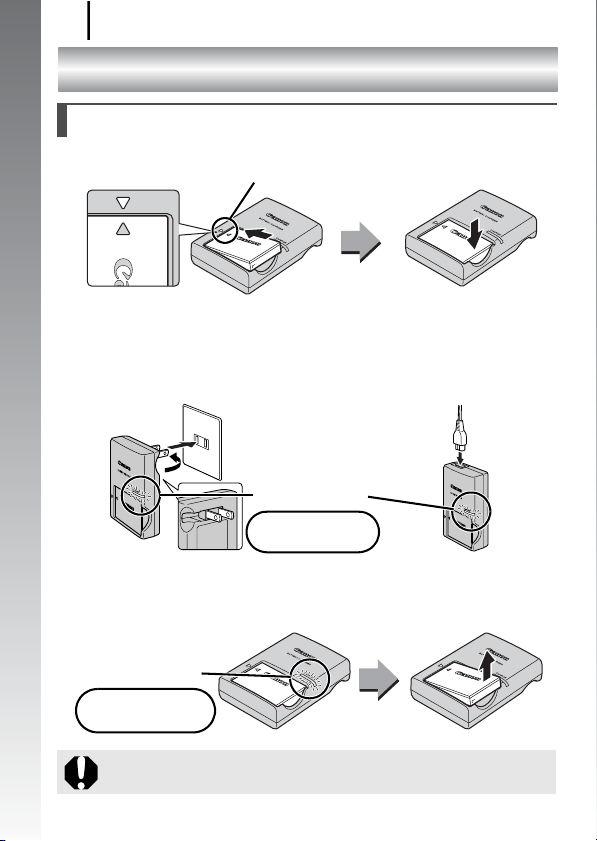
Prípravy
8
Prípravy
Nabíjanie akumulátora
1. Akumulátor vložte do nabíjačky.
Tieto symboly zarovnajte
Úvodné informácie
2. Nabíjačku (CB-2LX) zasuňte do elektrickej zásuvky
alebo k nabíjačke (CB-2LXE) pripojte napájací kábel,
ktorý zasuniete do elektrickej zásuvky.
Názvy a typy modelu nabíjačky sa líšia v závislosti od regiónu.
Indikátor nabíjania
Pri nabíjaní:
svieti na oranžovo
Pre CB-2LX Pre CB-2LXE
3. Po dokončení nabíjania vyberte akumulátor.
Nabíjanie trvá približne 2 hodiny a 5 minút.
Indikátor nabíjania
Nabíjanie dokončené:
svieti nazeleno
Ak chcete chránit’ akumulátor a predĺžit’ jeho životnost’,
bez prestávky ho nenabíjajte dlhšie ako 24 hodín.
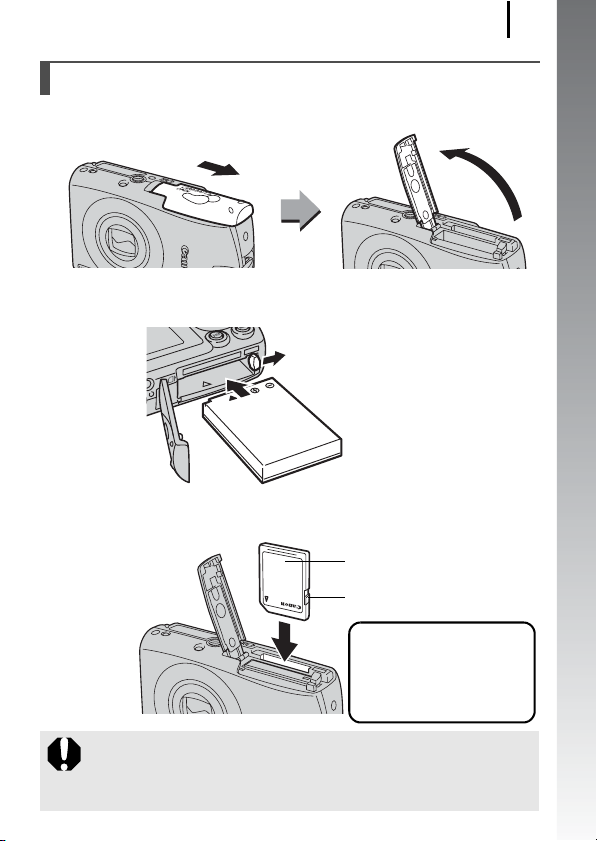
Prípravy
9
Vkladanie akumulátora a pamät’ovej karty
1. Posuňte a odklopte kryt (a, b).
a
b
2. Vložte akumulátor.
Kliknutím zapadne na miesto.
3. Vkladajte pamät’ovú kartu, kým s kliknutím nezapadne
na svoje miesto.
Predná čast’
Plôška na ochranu proti zápisu
(Iba pamät’ové karty SD)
• Skontrolujte, či je plôška
na ochranu proti zápisu
odomknutá (iba pamät’ové
karty typu SD).
• Skontrolujte správnu
orientáciu karty.
Úvodné informácie
Pred vložením do fotoaparátu skontrolujte, či je pamät’ová
karta správne orientovaná. Pri vkladaní opačnou stranou
napred nemusí fotoaparát rozpoznat’ pamät’ovú kartu alebo
môže dôjst’ k poruche.

Prípravy
10
4. Zatvorte kryt (c, d).
c
Úvodné informácie
d
Vyberanie akumulátora
V smere šípky posuňte zámok
akumulátora (
vytiahnite (
a
) a akumulátor
b
).
b
Vyberanie pamät’ovej karty
Pomocou prsta zatláčajte pamät’ovú kartu dovnútra, kým nezačujete
kliknutie, a potom ju vyberte.
a

Pripevnenie prídržného remeňa
Ak sa počas používania fotoaparátu chcete vyhnút’ jeho pádu,
odporúča sa, aby ste používali prídržný remeň.
Prípravy
11
Úvodné informácie
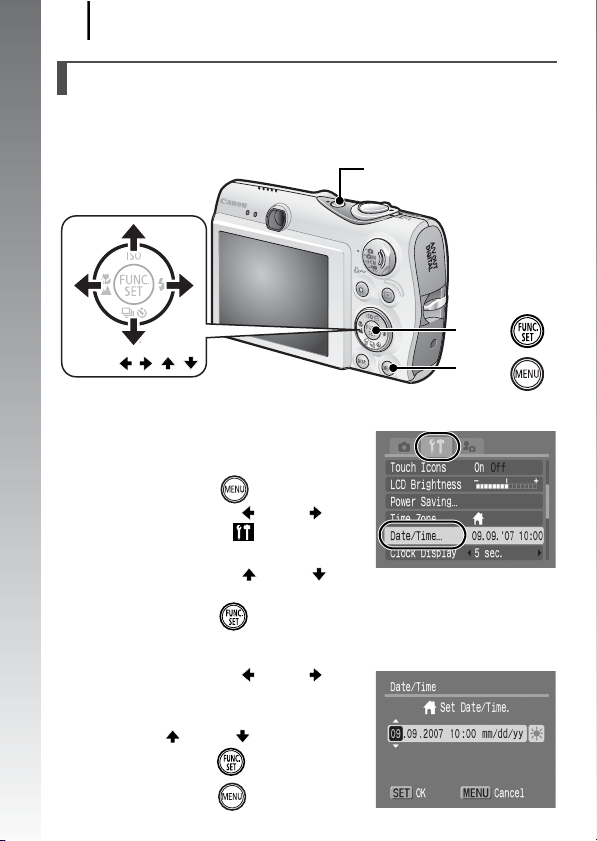
Prípravy
12
Nastavenie dátumu a času
Ponuka s nastaveniami [Date/Time/Dátum a čas] sa zobrazí po prvom
zapnutí fotoaparátu. Dátum a čas nastavte podľa krokov 3 a 4
vysvetlených nižšie.
Tlačidlo ON/OFF
Úvodné informácie
Tlačidlá / / /
1. Stlačte tlačidlo ON/OFF.
2. Vyberte možnost’ [Date/Time/
Dátum a čas].
1. Stlačte tlačidlo .
2. Pomocou tlačidla alebo
vyberte ponuku [ (Set up/
Nastavenie)].
3. Pomocou tlačidla alebo
vyberte možnost’ [Date/Time/Dátum a čas].
4. Stlačte tlačidlo .
3. Vyberte rok, mesiac, deň, čas a poradie zobrazenia.
1. Pomocou tlačidla alebo
vyberte príslušnú kategóriu.
2. Na nastavenie hodnoty použite
tlačidlo alebo .
4. Stlačte tlačidlo .
5. Stlačte tlačidlo .
Tlačidlo
Tlačidlo
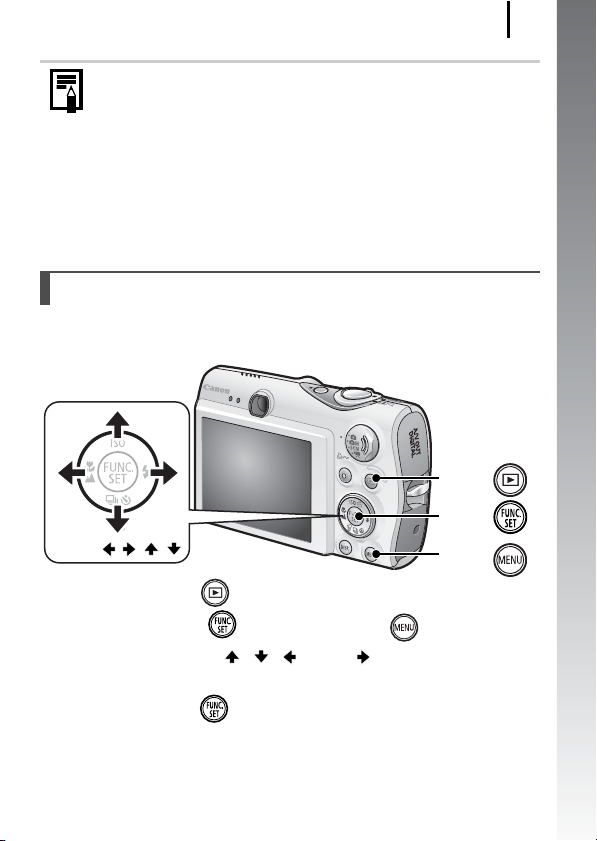
Prípravy
z Na uloženie nastavení, napríklad dátumu a času, slúži lítiová
batéria, ktorá je vstavaná vo fotoaparáte. Do fotoaparátu
vložte nabitý akumulátor. Ak používate samostatne
predávanú súpravu siet’ového adaptéra ACK-DC30,
akumulátor sa nabije za zhruba štyri hodiny. Bude sa
nabíjat’ aj pri vypnutom fotoaparáte.
z Nastavenia dátumu a času sa môžu stratit’ približne
tri týždne po vybratí hlavného akumulátora. V takom
prípade opätovne upravte nastavenia dátumu a času.
z Na snímky môžete pridat’ nastavený dátum a čas (str. 78).
Nastavenie zobrazovacieho jazyka
Môžete zmenit’ jazyk, ktorý sa používa v ponukách a hláseniach
na monitore LCD.
Tlačidlo
Tlačidlo
Tlačidlá / / /
Tlačidlo
1. Stlačte tlačidlo .
2. Podržte tlačidlo a stlačte tlačidlo .
3. Pomocou tlačidla , , alebo vyberte
príslušný jazyk.
4. Stlačte tlačidlo .
13
Úvodné informácie
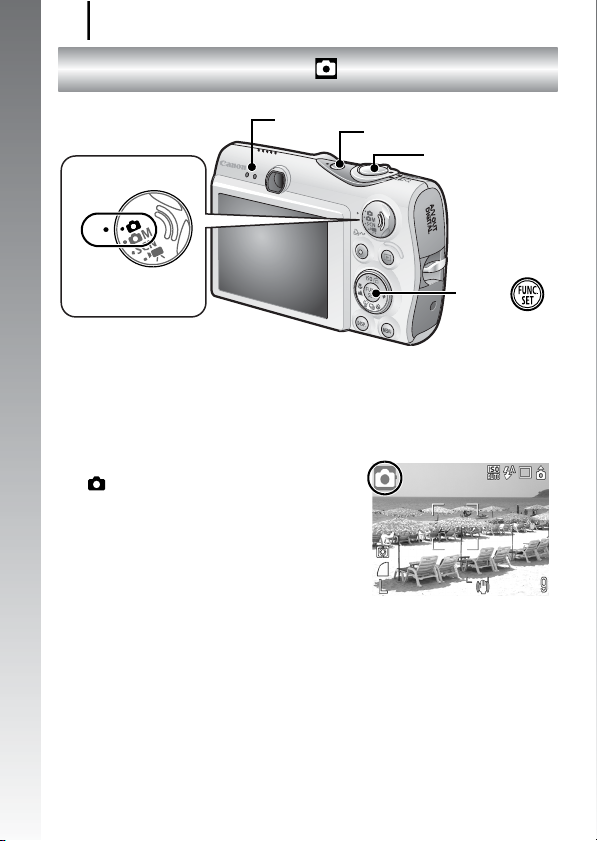
Zhotovovanie fotografií
14
Zhotovovanie fotografií
( režim [Auto/Automatický])
Indikátory
Tlačidlo ON/OFF
Úvodné informácie
Volič režimov
1. Stlačte tlačidlo ON/OFF.
• Zaznie úvodná melódia a na monitore LCD sa zobrazí
úvodný obrázok.
• Opätovným stlačením tlačidla ON/OFF fotoaparát vypnete.
2. Voli č režimov posuňte do polohy
(Auto/Automatický).
3. Fotoaparát namierte na objekt.
4. Jemným stlačením tlačidla spúšte (do polovice)
nastavte zaostrenie.
Tlačidlo spúšte
Tlačidlo
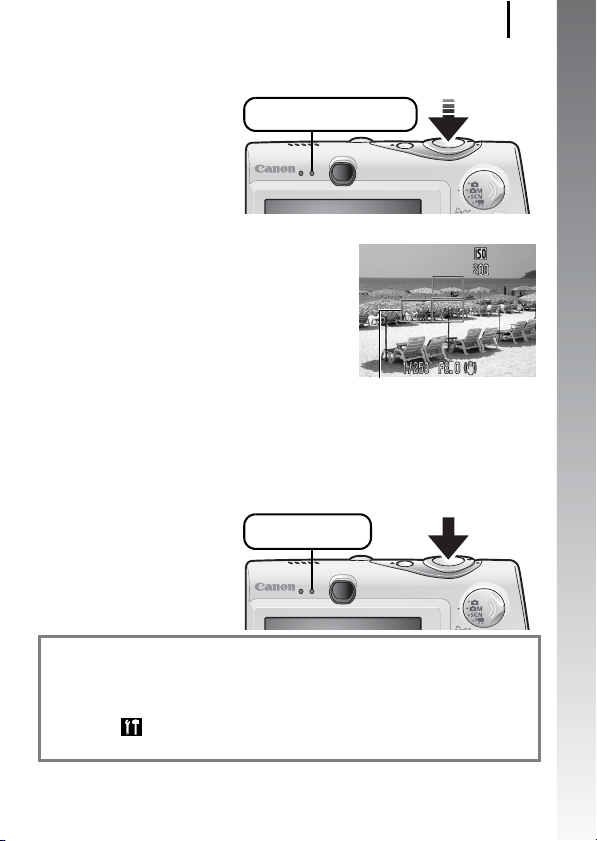
Zhotovovanie fotografií
•Keď fotoaparát zaostrí, dvakrát zapípa a indikátor sa rozsvieti
na zeleno (pri odpálení blesku na oranžovo).
Prípravy pred snímaním
dokončené: svieti nazeleno
• Rám AF sa na mieste zaostrenia
na monitore LCD zobrazí nazeleno.
15
Úvodné informácie
5. Bez vykonania akýchkoľvek
ďalších zmien úplným stlačením
Rám AF
tlačidla spúšte (na doraz)
zhotovte záber.
• Raz zaznie zvuk spúšte a snímka sa zaznamená.
• Indikátor bude blikat’ nazeleno a súbor sa zaznamená
na pamät’ovú kartu.
Zaznamenávanie:
bliká nazeleno
Nastavenie stlmenia zvukov
Stlačením tlačidla DISP. pri zapínaní fotoaparátu upravíte nastavenie
stlmenia zvukov na možnost’ [On/Zap.], čím stlmíte všetky zvuky
fotoaparátu okrem varovných zvukov. Nastavenie možno zmenit’
v ponuke [
(str. 51).
(Set up/Nastavenie)] v položke [Mute/Stlmenie]
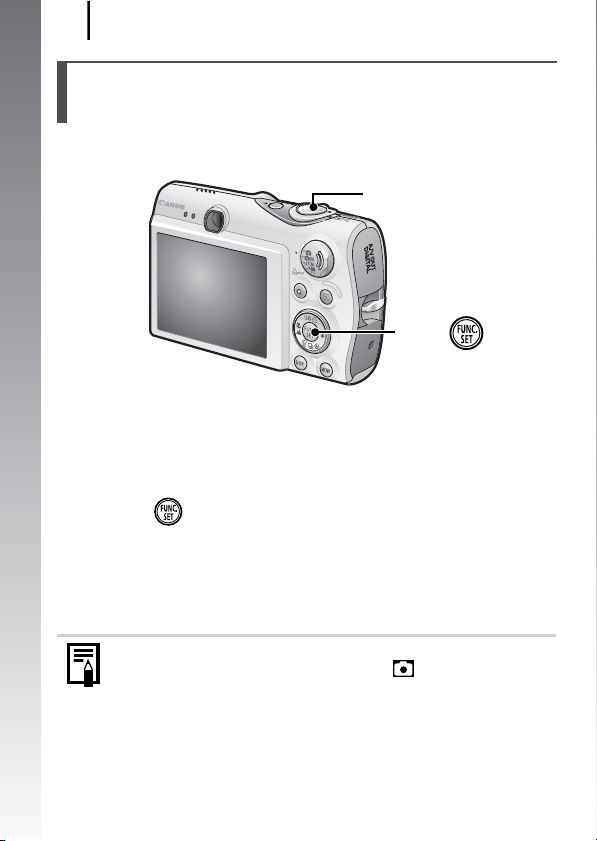
Zhotovovanie fotografií
16
Prezretie snímky hneď po zhotovení záberu
(Rec. Review/Prezretie záznamu)
Zaznamenané snímky sa na monitore LCD zobrazujú približne
2 sekundy po zhotovení záberu.
Tlačidlo spúšte
Úvodné informácie
Tlačidlo
Snímky môžete hneď po zhotovení záberu zobrazit’, a tým ich
skontrolovat’, aj použitím nasledujúcich spôsobov.
z Tlačidlo spúšte podržte úplne stlačené.
z Počas zobrazovania zaznamenanej snímky stlačte
tlačidlo .
Musí zazniet’ zvuk prevádzky.
Stlačením tlačidla spúšte môžete zábery zhotovovat’ aj napriek
tomu, že sa práve zobrazujú snímky.
Ak chcete zobrazovanie snímok ukončit’, stlačte tlačidlo spúšte
do polovice.
Interval zobrazenia snímok môžete zmenit’ konfiguráciou
položky [Review/Prezeranie] v ponuke [ (Rec./
Zaznamenávanie)].
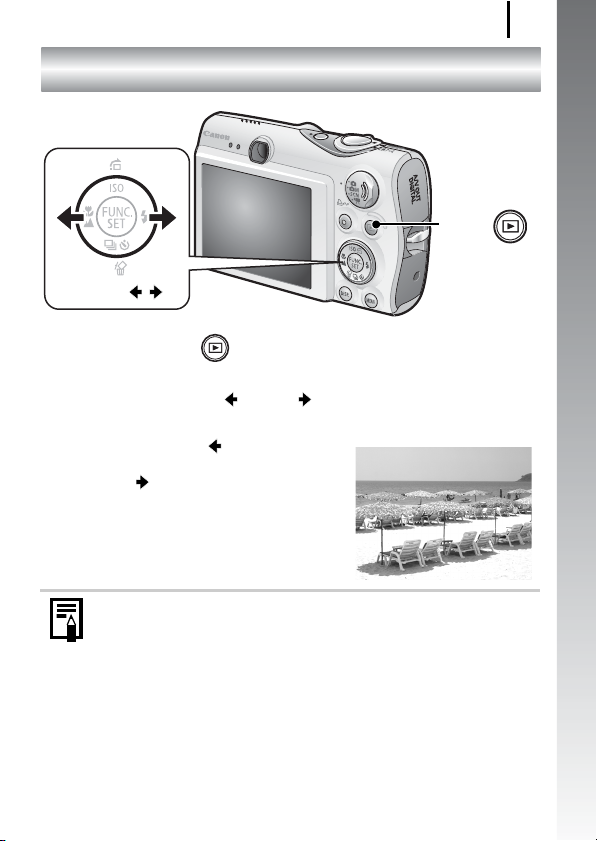
Prezeranie fotografií
Prezeranie fotografií
Tlačidlo
Tlačidlá /
1. Stlačte tlačidlo .
Zobrazí sa posledná zaznamenaná snímka.
2. Pomocou tlačidla alebo zobrazte snímku,
ktorú si chcete prezriet’.
• Pomocou tlačidla sa presuniete
na predchádzajúcu a pomocou
tlačidla na nasledujúcu snímku.
• Snímky sa budú striedat’ rýchlejšie,
ak podržíte tlačidlo stlačené, no budú
sa zobrazovat’ zrnité.
Ak ste si prezerali snímky, na displeji sa objaví posledná
zobrazená snímka (funkcia pokračovania v prehrávaní).
Ak bola pamät’ová karta vymenená alebo snímky
na pamät’ovej karte upravené pomocou počítača,
zobrazí sa najnovšia snímka na pamät’ovej karte.
17
Úvodné informácie
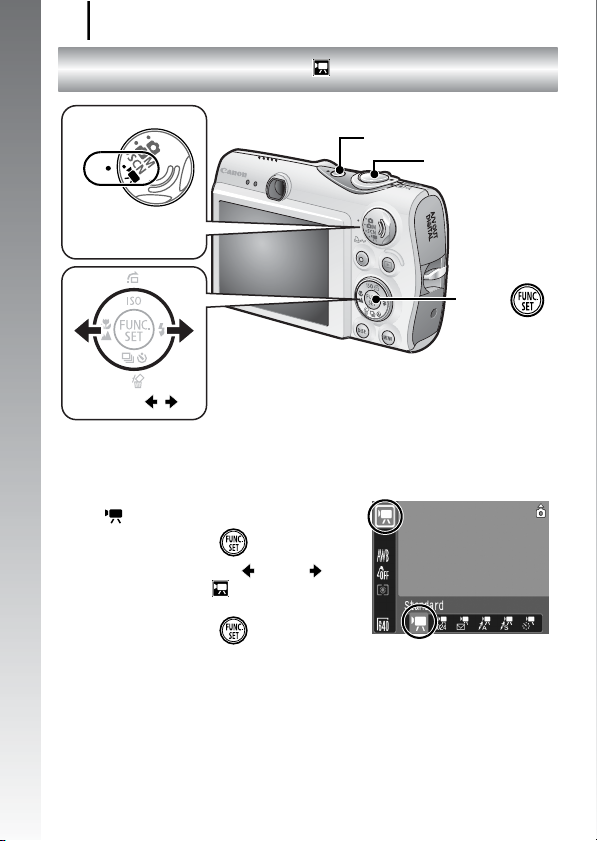
Snímanie videosekvencií
18
Snímanie videosekvencií
Úvodné informácie
Volič režimov
Tlačidlá /
1. Stlačte tlačidlo ON/OFF.
2. Vyberte režim snímania.
1. Volič režimov posuňte do polohy
(Movie/videosekvencie)
2. Stlačte tlačidlo .
3. Pomocou tlačidla alebo
vyberte režim (Standard/
Štandardný).
4. Stlačte tlačidlo .
( režim [Standard/Štandardný])
Tlačidlo ON/OFF
Tlačidlo spúšte
Tlačidlo
.
3. Fotoaparát namierte na objekt.

Snímanie videosekvencií
4. Jemným stlačením tlačidla spúšte (do polovice)
nastavte zaostrenie.
•Keď fotoaparát zaostrí, dvakrát zaznie elektronické pípnutie
a indikátor sa rozsvieti na zeleno.
•Stlačením tlačidla spúšte do polovice sa automaticky nastaví
expozícia, zaostrenie a vyváženie bielej farby.
Prípravy pred snímaním
dokončené: svieti nazeleno
5. Bez vykonania akýchkoľvek ďalších zmien úplným
stlačením tlačidla spúšte (na doraz) zhotovte záber.
• Spustí sa zaznamenávanie.
•Počas zaznamenávania sa
na monitore LCD zobrazí
uplynutý čas záznamu a ikona
[z Rec./Zaznamenávanie].
6. Opätovným úplným stlačením
tlačidla spúšte zastavte
zaznamenávanie.
• Indikátor bude blikat’ nazeleno
a údaje sa zaznamenajú
na pamät’ovú kartu.
• Po uplynutí maximálneho času záznamu alebo po
zaplnení vstavanej pamät’ovej karty sa zaznamenávanie
automaticky zastaví.
Zaznamenávanie:
bliká nazeleno
Uplynutý čas
19
Úvodné informácie
z Počas zaznamenávania sa nedotýkajte mikrofónu.
z Okrem tlačidla spúšte nestláčajte iné tlačidlá. Zvuky
vydávané tlačidlami by sa zaznamenali vo videosekvencii.

Prezeranie videosekvencií
20
Prezeranie videosekvencií
Úvodné informácie
Tlačidlá / / /
Tlačidlo
Tlačidlo
1. Stlačte tlačidlo .
2. Pomocou tlačidla alebo zobrazte videosekvenciu
a potom stlačte tlačidlo .
Ak sú snímky označené ikonou ,
ide o videosekvencie.
3. Pomocou tlačidla alebo vyberte možnost’
(Playback/Prehrávanie) a stlačte tlačidlo .
• Spustí sa prehrávanie
videosekvencie.
•Stlačením tlačidla FUNC./SET počas
prehrávania môžete videosekvenciu
pozastavit’ a znovu spustit’.
• Na úpravu hlasitosti pri prehrávaní
môžete použit’ tlačidlo alebo .
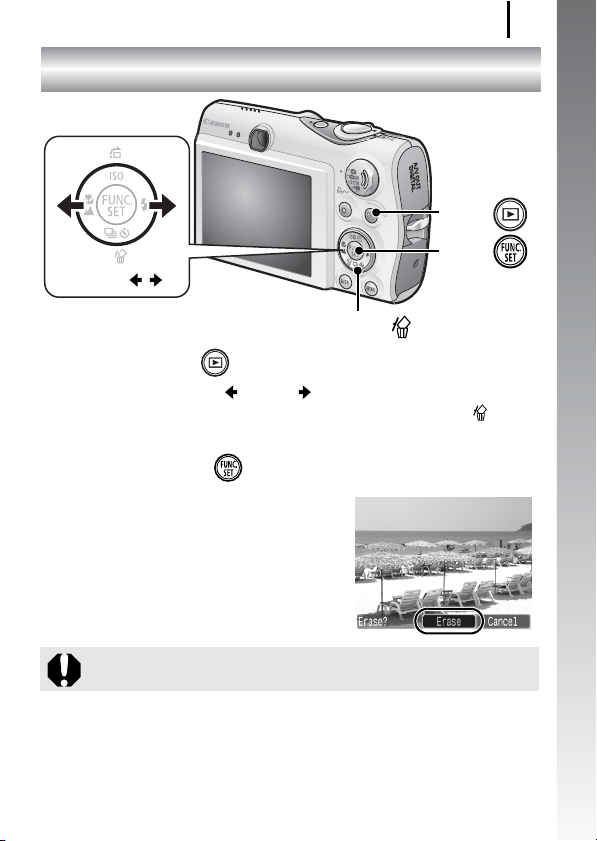
Vymazávanie
Vymazávanie
Tlačidlo
Tlačidlo
Tlačidlá /
Tlačidlo
1. Stlačte tlačidlo .
2. Pomocou tlačidla alebo vyberte snímku,
ktorú chcete vymazat’, a potom stlačte tlačidlo .
3. Skontrolujte, či je vybratá možnost’ [Erase/Vymazat’],
astlačte tlačidlo .
Ak namiesto vymazávania chcete
ponuku opustit’, vyberte možnost’
[Cancel/Zrušit’].
21
Úvodné informácie
Vymazané snímky nemožno obnovit’. Preto buďte pri
vymazávaní snímok opatrní.
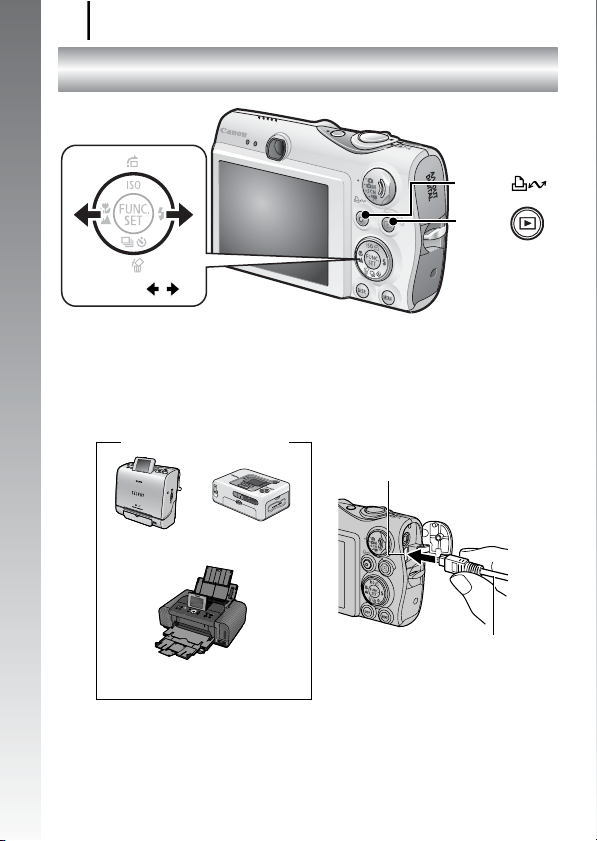
Tlač
22
Tlač
Úvodné informácie
Tlačidlá /
1.
Fotoaparát pripojte k tlačiarni kompatibilnej s funkciou
priamej tlače*
• Nechtom zodvihnite spodný okraj krytu konektorov
a do konektora na doraz zasuňte prepojovací kábel.
• Pokyny na pripojenie nájdete v užívateľskej príručke k tlačiarni.
Tlačiarne od spoločnosti
1
.
Canon
Konektor DIGITAL
Tlačidlo
Tlačidlo
Tlačiarne Compact Photo Printer
série SELPHY*
Atramentové tlačiarne
*1 Keďže fotoaparát používa štandardný protokol (PictBridge), okrem tlačiarní
od spoločnosti Canon ho môžete používat’ aj s tlačiarňami podporujúcimi
tento protokol.
*2 Môžete tiež použit’ tlačiarne CP-10/CP-100/CP-200/CP-300.
2
Prepojovací kábel
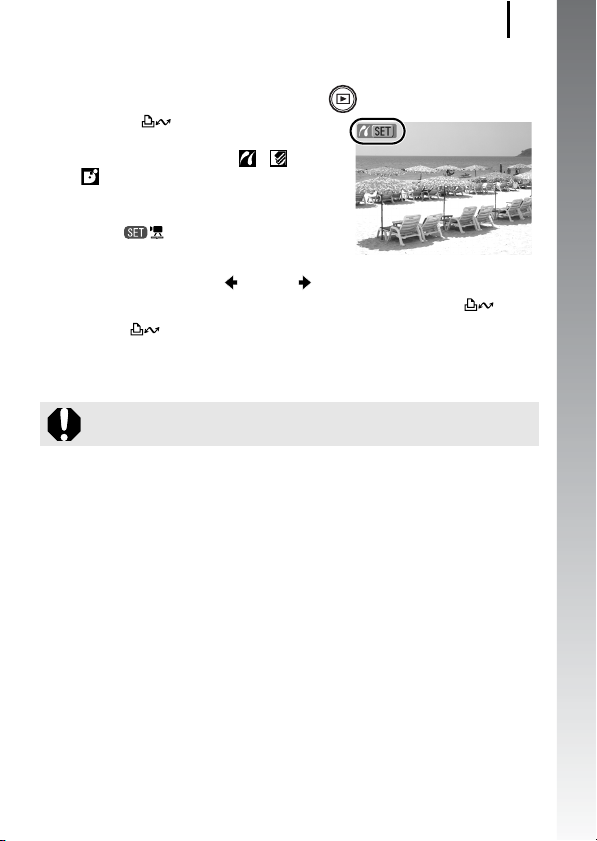
Tlač
23
2. Zapnite tlačiareň.
3. Na fotoaparáte stlačte tlačidlo a zapnite napájanie.
•Tlačidlo sa rozsvieti namodro.
• Ak je pripojenie správne, na monitore
LCD sa zobrazí ikona , alebo
(zobrazené ikony sa líšia
v závislosti od pripojenej tlačiarne).
• V prípade videosekvencií sa zobrazí
ikona .
4. Pomocou tlačidla alebo vyberte snímku,
ktorú chcete vytlačit’, a potom stlačte tlačidlo .
Tlačidlo začne blikat’ namodro a spustí sa tlač.
Po dokončení tlače vypnite fotoaparát a tlačiareň a odpojte
prepojovací kábel.
Pri vyberaní prepojovacieho kábla z konektora DIGITAL
uchopte konektor kábla vždy za hrany.
Úvodné informácie

Prevzatie snímok do počítača
24
Prevzatie snímok do počítača
Potrebné položky
• Fotoaparát a počítač.
• CD-ROM Canon Digital Camera Solution Disk dodaný
s fotoaparátom.
• Prepojovací kábel dodaný s fotoaparátom.
Úvodné informácie
Systémové požiadavky
Softvér inštalujte iba do počítača, ktorý spĺňa nasledujúce minimálne
požiadavky.
Windows
Operačný systém Windows Vista
Model počítača Vyššie uvedené operačné systémy by mali byt’ vopred
Procesor Windows Vista Pentium 1,3 GHz alebo vyšší
RAM Windows Vista 512 MB alebo viac
Rozhranie USB
Voľné miesto na
pevnom disku
Zobrazenie 1 024 × 768 pixlov/High Color (16 bitov) alebo lepšie
Windows XP Service Pack 2
Windows 2000 Service Pack 4
nainštalované v počítačoch so vstavaným portom USB.
Windows XP/Windows 2000 Pentium 500 MHz alebo vyšší
Windows XP/Windows 2000 256 MB alebo viac
• Canon Utilities
- ZoomBrowser EX 200 MB alebo viac
- PhotoStitch 40 MB alebo viac
Ovládač TWAIN pre fotoaparáty Canon
•
25 MB alebo viac
Macintosh
Operačný systém Mac OS X (v10.3 – v10.4)
Model počítača Vyššie uvedené operačné systémy by mali byt’ vopred
Procesor PowerPC G3/G4/G5 alebo Intel Processor
RAM 256 MB alebo viac
Rozhranie USB
Voľné miesto na
pevnom disku
Zobrazenie 1 024 × 768 pixlov/32 000 farieb alebo lepšie
nainštalované v počítačoch so vstavaným portom USB.
• Canon Utilities
- ImageBrowser 300 MB alebo viac
- PhotoStitch 50 MB alebo viac
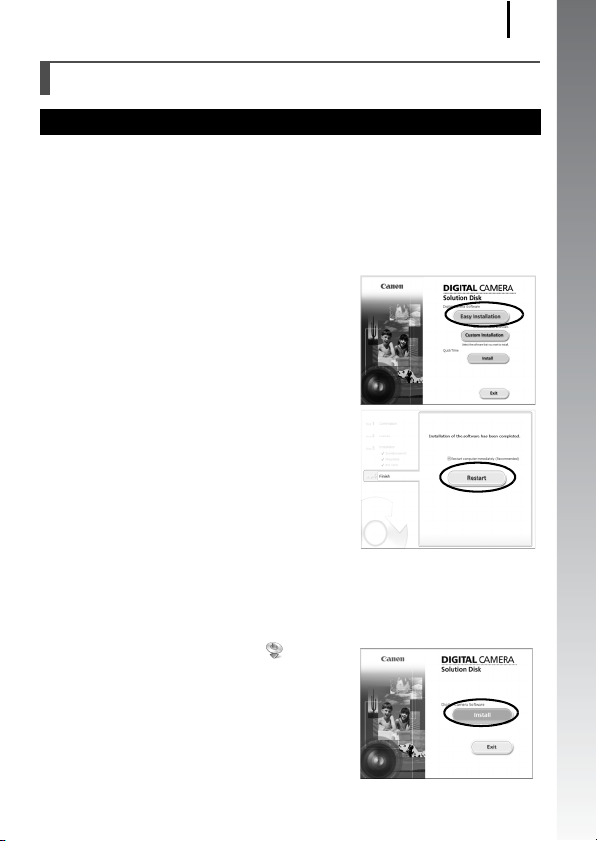
Prevzatie snímok do počítača
Príprava na prevzatie snímok
Ešte pred pripojením fotoaparátu k počítaču nainštalujte softvér.
1. Inštalácia softvéru.
Windows
1. Do jednotky CD-ROM vložte disk CD-ROM Canon Digital
Camera Solution Disk.
2. Kliknite na tlačidlo [Easy
Installation/Jednoduchá
inštalácia].
Pri inštalácii postupujte podľa
pokynov na obrazovke.
3. Po dokončení inštalácie kliknite
na tlačidlo [Restart/Reštartovat’]
alebo [Finish/Dokončit’].
Po dokončení inštalácie sa zobrazí
tlačidlo [Finish/Dokončit’] alebo
[Restart/Reštartovat’]. Kliknite
na zobrazené tlačidlo.
4. Po zobrazení pracovnej plochy
počítača vyberte disk CD-ROM
zjednotky.
25
Úvodné informácie
Macintosh
Dvakrát kliknite na ikonu v okne
CD-ROM. Po zobrazení inštalátora
kliknite na tlačidlo [Install/Inštalovat’].
Postupujte podľa pokynov
na obrazovke.
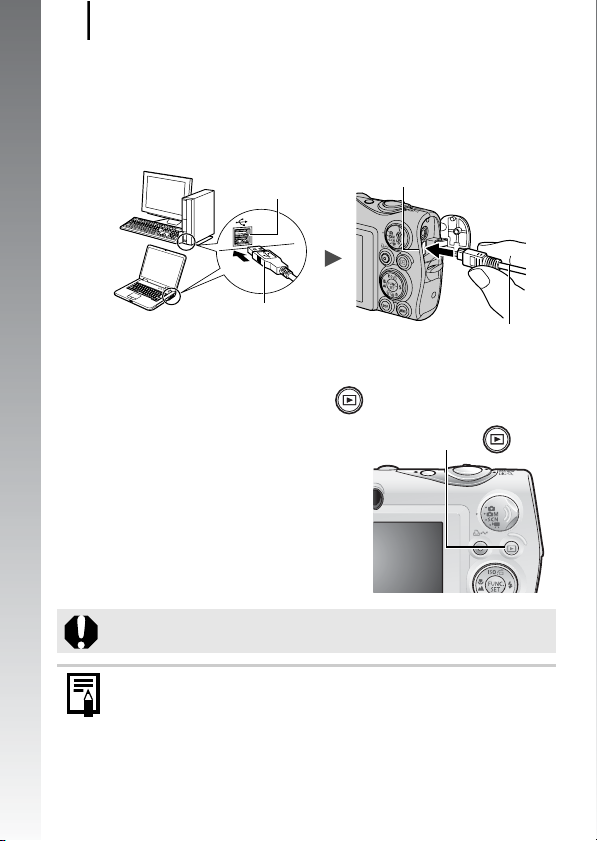
Prevzatie snímok do počítača
26
2. Pripojenie fotoaparátu k počítaču.
1. Dodaný prepojovací kábel pripojte k portu USB počítača
a konektoru DIGITAL na fotoaparáte.
• Nechtom zodvihnite spodný okraj krytu konektorov
a do konektora na doraz zasuňte prepojovací kábel.
Port USB
Konektor DIGITAL
Úvodné informácie
Prepojovací kábel
3. Príprava na prevzatie snímok do počítača.
1. Na fotoaparáte stlačte tlačidlo a zapnite napájanie.
Prepojovací kábel
Tlačidlo
Pri vyberaní prepojovacieho kábla z konektora DIGITAL
uchopte konektor kábla vždy za hrany.
Ak sa zobrazí okno [Digital Signature Not Found/Digitálny
podpis nenájdený], kliknite na tlačidlo [Yes/Áno]. Po pripojení
fotoaparátu a vytvorení pripojenia sa do počítača automaticky
nainštaluje ovládač USB.
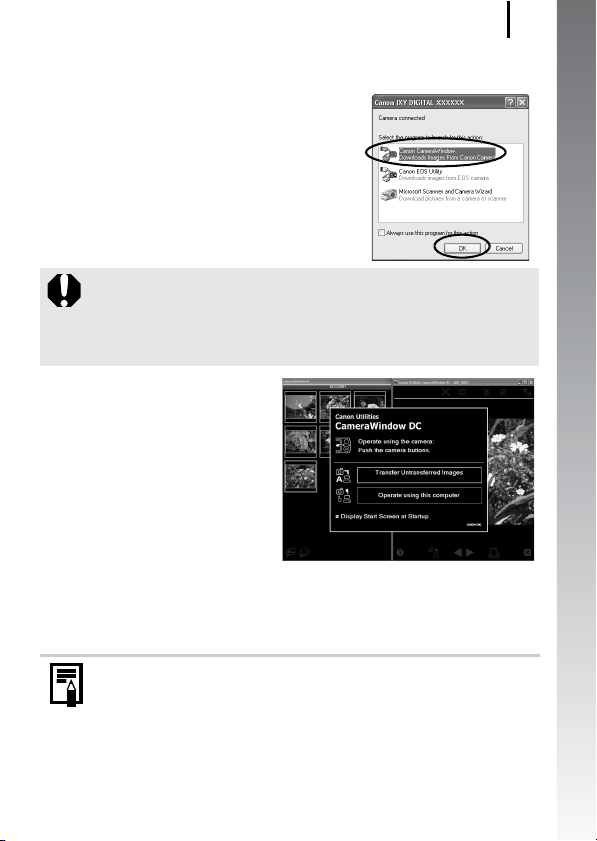
Prevzatie snímok do počítača
Windows
Vyberte možnost’ [Canon CameraWindow]
a kliknite na tlačidlo [OK].
Ak sa toto dialógové okno s udalost’ami nezobrazí,
kliknite na ponuku [Start/Štart] a postupne vyberte položky
[All Programs/Všetky programy] alebo [Programs/Programy],
[Canon Utilities], [CameraWindow], [CameraWindow]
a [CameraWindow].
Zobrazí sa aplikácia
CameraWindow.
Prípravy na prevzatie snímok sa týmto dokončia. Prejdite na čast’
Prevzatie snímok pomocou fotoaparátu (str. 29) (okrem systému
Windows 2000).
27
Úvodné informácie
V systéme Windows 2000 môžete snímky preberat’ pomocou
počítača. Podrobnosti nájdete v Úvodnej príručke k softvéru.
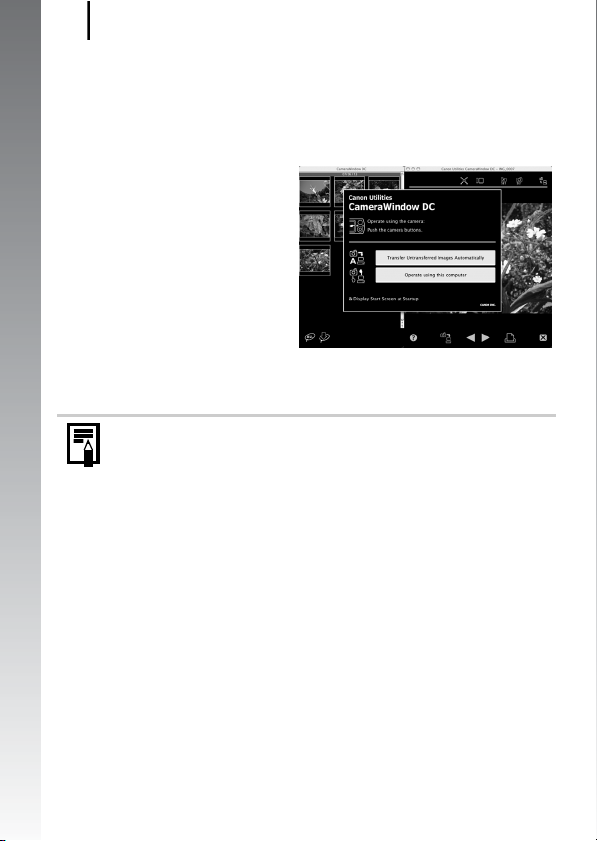
Prevzatie snímok do počítača
28
Macintosh
Po vytvorení pripojenia medzi fotoaparátom a počítačom sa
zobrazí okno CameraWindow. Ak sa nezobrazí, kliknite na ikonu
[CameraWindow] na paneli Dock (panel, ktorý sa zobrazuje
v spodnej časti pracovnej plochy).
Úvodné informácie
Prípravy na prevzatie snímok sa týmto dokončia. Prejdite na čast’
Prevzatie snímok pomocou fotoaparátu (str. 29).
Informácie o prevzatí snímok pomocou počítača nájdete
v Úvodnej príručke k softvéru.
